Bạn vừa mua thiết bị wifi Xiaomi (như router Xiaomi 4C, 4A, AX1800…) nhưng chưa biết bắt đầu từ đâu? Đừng lo! Trong bài viết này, TechTipsVN sẽ hướng dẫn bạn từng bước chi tiết về cách cài đặt wifi Xiaomi dễ hiểu nhất từ trước đến nay. Chỉ với vài bước đơn giản, bạn sẽ nhanh chóng thiết lập mạng WiFi ổn định và bảo mật cho ngôi nhà của mình. Cùng bắt đầu ngay nhé!
Đôi nét về bộ phát wifi Xiaomi
Các dòng router wifi Xiaomi hiện đang được rất nhiều người dùng tại Việt Nam tin tưởng lựa chọn nhờ thiết kế tối giản, hiện đại cùng hiệu năng ổn định và mức giá hợp lý. Một số model tiêu biểu như Xiaomi Mi Router 4C, 4A, AX1800, AX3000… đều sở hữu khả năng phát sóng mạnh, đáp ứng tốt nhu cầu kết nối tại gia đình và văn phòng nhỏ.
Router Xiaomi hỗ trợ hai băng tần 2.4GHz và 5GHz, đi kèm nhiều tính năng hữu ích như giới hạn băng thông, kiểm soát truy cập, bảo mật nâng cao với chuẩn WPA3, giúp người dùng dễ dàng quản lý mạng và tối ưu trải nghiệm sử dụng.
Với cấu hình mạnh mẽ và cách thiết lập dễ dàng, router Xiaomi là lựa chọn lý tưởng cho người dùng hiện đại cần kết nối nhanh, ổn định và linh hoạt.

Cách cài đặt wifi Xiaomi đơn giản tại nhà
Bạn mới mua router Xiaomi hoặc thiết bị kích sóng Xiaomi mà chưa biết bắt đầu từ đâu? Đừng lo, dưới đây là cách cài đặt wifi Xiaomi đơn giản bạn hoàn toàn có thể tự thực hiện tại nhà chỉ với vài bước:
Bước 1: Khởi động
Khởi động thiết bị router hoặc bộ kích sóng Xiaomi.
Bước 2: Tải ứng dụng
Tải và cài đặt ứng dụng Mi Home trên điện thoại từ Google Play hoặc App Store.
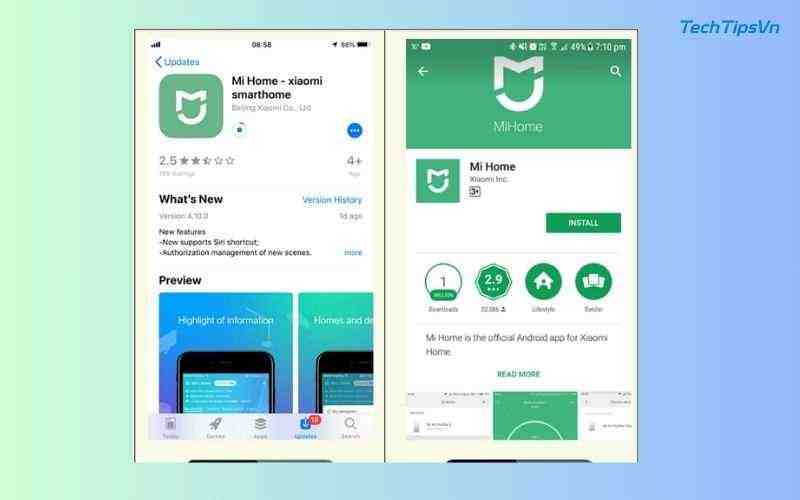
Bước 3: Đăng nhập vào ứng dụng
Mở ứng dụng Mi Home, đăng nhập bằng tài khoản Mi có sẵn hoặc tạo tài khoản mới nếu bạn chưa có. Chỉ cần nhập email/số điện thoại, chọn Việt Nam và làm theo hướng dẫn là xong.
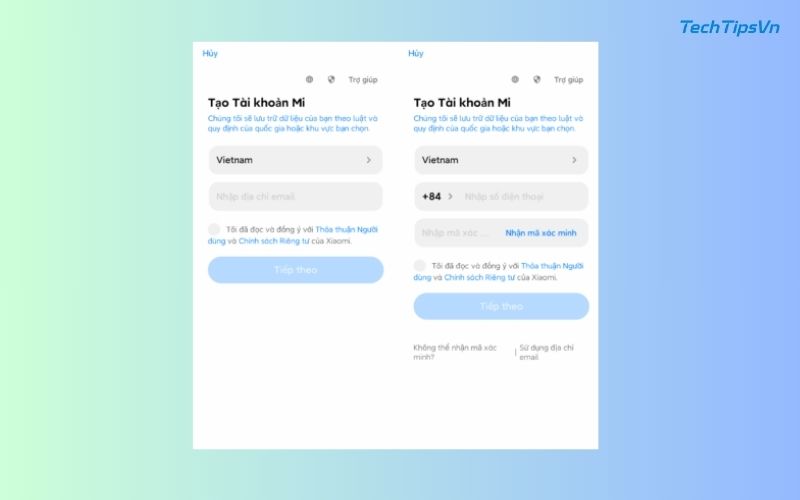
Bước 4: Tìm kiếm wifi
Sau khi đăng nhập thành công, chọn “Thêm thiết bị”, ứng dụng sẽ tự động tìm kiếm thiết bị wifi Xiaomi gần bạn.
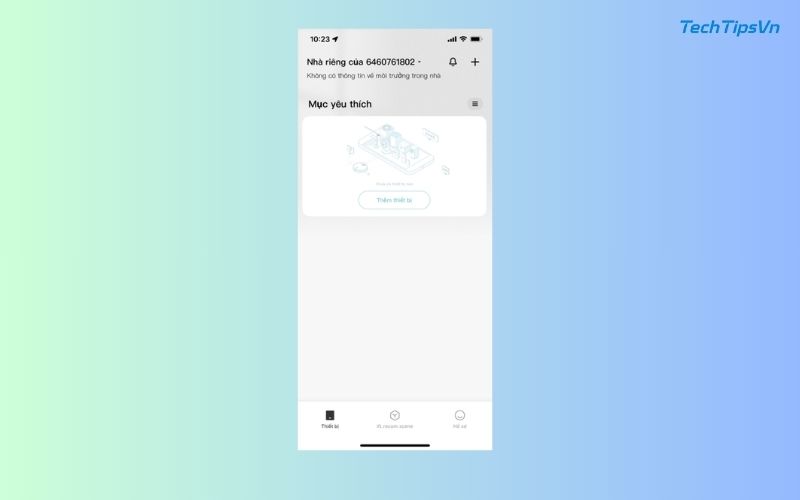
Bước 5: Cài đặt
Tại màn hình cài đặt, tick vào ô “Operation confirmed” và nhấn “Next” để tiếp tục.
Bước 6: Kết nối
Chuyển sang mục “Go to wifi settings”, kết nối điện thoại với mạng wifi do thiết bị Xiaomi phát ra, sau đó quay lại ứng dụng Mi Home để hoàn tất thiết lập.
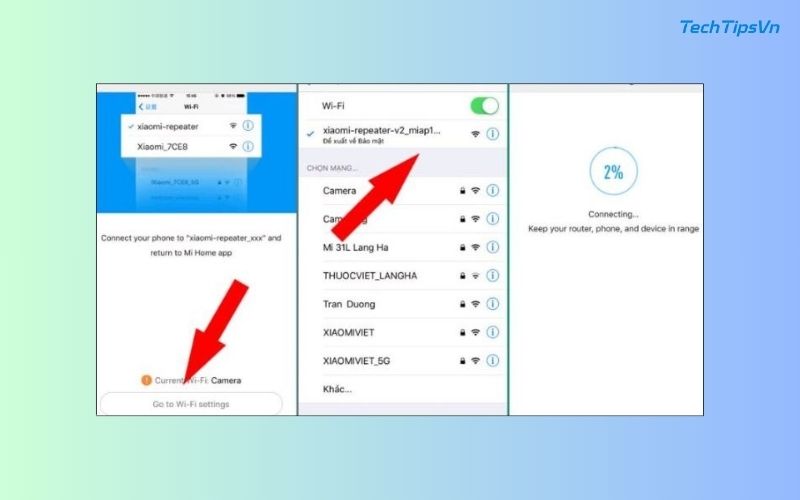
Bước 7: Quan sát đèn tín hiệu
Quan sát đèn tín hiệu – nếu đèn chuyển sang màu xanh biển nghĩa là việc cài đặt đã thành công. Trong trường hợp thiết bị không phản hồi, bạn có thể nhấn giữ nút reset trong 15 giây và thực hiện lại các bước trên.
Với cách cài đặt wifi Xiaomi này, bạn hoàn toàn có thể tự thiết lập mạng tại nhà một cách dễ dàng, nhanh chóng mà không cần đến kỹ thuật viên.
>> Xem thêm:
- Hướng dẫn cài đặt Xiaomi wifi Repeater Pro đơn giản tại nhà
- Hướng dẫn cài đặt wifi Xiaomi 4C đơn giản, nhanh chóng
Một số câu hỏi thường gặp khi cài đặt wifi Xiaomi
Trong quá trình thực hiện cách cài đặt wifi Xiaomi, người dùng có thể gặp phải một số tình huống phổ biến. Dưới đây là tổng hợp những câu hỏi thường gặp cùng giải pháp cụ thể:
1. Ứng dụng Mi Home không phát hiện router Xiaomi, phải làm sao?
Đảm bảo thiết bị điện thoại đang kết nối đúng wifi phát ra từ router Xiaomi (thường có tên dạng Xiaomi_XXXX). Nếu vẫn không thấy thiết bị, hãy khôi phục cài đặt gốc bằng cách nhấn và giữ nút reset (nằm ở mặt sau thiết bị) trong khoảng 10 giây cho đến khi đèn LED nhấp nháy.
2. Đã cài đặt xong nhưng không có Internet?
Nếu cài đặt xong vẫn không có Internet bạn có thể thử các cách sau:
- Kiểm tra lại kết nối vật lý giữa router Xiaomi và modem gốc qua cổng LAN.
- Đảm bảo modem của nhà mạng vẫn hoạt động bình thường và có tín hiệu Internet.
- Thử khởi động lại cả modem và router để hệ thống đồng bộ lại kết nối.
3. Quên mật khẩu hoặc không đăng nhập được tài khoản Mi Home/Xiaomi?
Sử dụng chức năng “Quên mật khẩu” để khôi phục lại tài khoản qua email hoặc số điện thoại mà bạn đã đăng ký.
Trong trường hợp không thể đăng nhập ứng dụng, bạn vẫn có thể truy cập trình quản lý router thông qua địa chỉ IP: 192.168.31.1 bằng trình duyệt trên máy tính hoặc điện thoại.
4. Có thể sử dụng router Xiaomi làm bộ phát phụ không?
Có. Trong phần cài đặt nâng cao của ứng dụng Mi Home hoặc giao diện quản trị web, bạn hoàn toàn có thể chuyển thiết bị sang chế độ Repeater hoặc Access Point nhằm mở rộng vùng phủ sóng wifi một cách hiệu quả.
Với cách cài đặt wifi Xiaomi đơn giản như trên, bạn hoàn toàn có thể tự cấu hình thiết bị tại nhà mà không cần hỗ trợ kỹ thuật. Để không bỏ lỡ những mẹo công nghệ hữu ích, hãy theo dõi TechTipsVN – nơi chia sẻ giải pháp công nghệ dễ hiểu và thiết thực dành cho bạn.
>> Bài viết liên quan:
















